Safesurfs.com entfernen (Entfernungsanleitung) - aktualisiert Jul 2016
Anleitung für die Entfernung von Safesurfs.com
Was ist Safesurfs.com?
Was ist der Grund für SafeSurfs.com-Weiterleitungen?
SafeSurfs.com ist ein Browser-Hijacker, der vor fast einem Jahr aufgetaucht ist. Aufgrund seiner aggressiven Verbreitungsmethode konnte er bereits tausende von Computern infizieren. Es besteht daher kein Zweifel, dass das potenziell unerwünschte Programm immer noch eine Bedrohung für Computernutzer darstellt. Wenn man eine Infizierung verhindern möchte, muss man bei im Internet angebotener kostenloser Software sehr vorsichtig vorgehen. Kontrollieren Sie bei der Installation jeden Schritt, damit Sie eine Infiltrierung des Browser-Hijackers verhindern können. Wenn SafeSurfs.com ins System eindringt, hijackt es jeden Browser (Mozilla Firefox, Google Chrome, Safari, Microsoft Edge usw.), welches eins der Gründe ist, warum Sicherheitsexperten es in die Datenbank ihrer Antivirenprogramme und Anti-Spywares aufgenommen haben. Der Eindringling lässt sich deswegen jedoch ziemlich leicht automatisch entfernen.
SafeSurfs.com sollte niemals als Startseite oder Suchanbieter verwendet werden, weil die Suchmaschine kommerziell ist und die Entwickler für ein Entgelt suspekte Dritte bewerben. Hinsichtlich der Vertrauenswürdigkeit muss man auch noch wissen, dass der Browser-Hijacker in seinen Suchergebnissen hauptsächlich gesponserte Links aufführt. Sucht man demzufolge etwas mit SafeSurfs.com, könnte man auf einer schädlichen Webseite landen. Wie die meisten korrupten Suchmaschinen, spioniert SafeSurfs.com ebenfalls seine Nutzer aus. Die Suchseite sammelt, wie in den Datenschutzbestimmungen und in der Endbenutzer-Lizenzvereinbarung angegeben ist, kontinuierlich Informationen über die Suchanfragen, einschließlich von E-Mail-Adressen, Standorte, meistbesuchten Webseiten, bei Registrierungen eingegebene Daten usw. Es ist leider nicht garantiert, dass die Informationen nicht an bedenkliche Dritte verkauft werden. Der Browser-Hijacker sollte demzufolge mit größter Vorsicht genossen werden. Wenn Sie ihn in Ihrem Browser vorfinden, empfehlen wir nachdrücklich die Entfernung von SafeSurfs.com. FortectIntego kann Ihnen dabei behilflich sein.
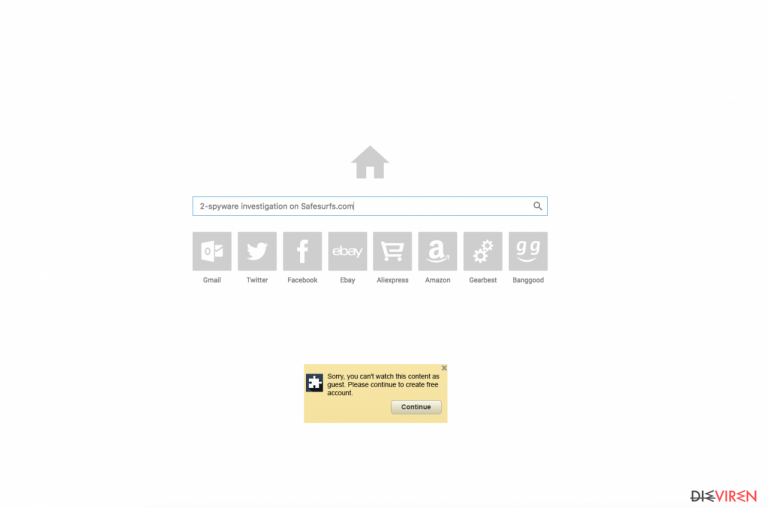
Warum ist die Suchmaschine ein Risiko für die Privatsphäre und wie kann man eine Infiltrierung verhindern?
Obwohl SafeSurfs.com mit seiner Suchleiste und seinen Schnellzugriffen wie eine vertrauenswürdige Suchmaschine aussehen mag, sehen Sicherheitsexperten sie als Gefahr für die Privatsphäre und der virtuellen Sicherheit an, wenn auch nur geringfügig. Es gibt mehrere Gründe für diese Unterstellung. Untersuchungen haben ergeben, dass die Suchmaschine ziemlich kontrovers ist. Obwohl mit selektiven und individuellen Suchergebnissen geworben wird, wird man vielmehr mit modifizierten Suchergebnissen versorgt. Die Mehrheit der Links und Anzeigen können gesponsert sein und nach Partnerwebseiten weiterleiten. Bedauerlicherweise können diese Weiterleitungen sowohl ein Besuch von zuverlässigen als auch unsicheren Webseiten zur Folge haben, weshalb die Suchmaschine auch eine Gefahr für die Sicherheit ist.
Wenn man sich vor dieser Gefahr schützen möchte, muss man die Installation von Freeware überwachen, indem man die erweiterte bzw. die benutzerdefinierte Installation wählt. Es ist außerdem ratsam sich die Datenschutzbestimmungen, die Endbenutzer-Lizenzvereinbarung und ähnlichen vom Entwickler bereitgestellten Informationen durchzulesen. Bei verdächtigen Aussagen sollte man sich für ein anderes Programm entscheiden. Wenn Sie jedoch vom Browser-Hijacker Gebrauch gemacht haben, sollten Sie die Entfernung in Betracht ziehen. Sie können für die Entfernung die Anleitung weiter unten zur Hilfe nehmen.
Wie entfernt man SafeSurfs.com?
Sie sollten den Browser-Hijacker entfernen, weil es sich hier um ein sehr suspektes Programm handelt, das Cookies nutzt, um seine Nutzer auszuspionieren. Sicherheitsexperten haben bereits darauf hingewiesen, dass sie erkannt haben, dass das Programm sowohl personenbezogene als auch nicht personenbezogene Daten sammelt. Zum Beispiel kann es Suchbegriffe, Downloads, Uploads, Software- und Hardware-Informationen, Browsertyp, Sprache, E-Mail-Adressen usw. speichern. Dritte wiederrum könnten diese Daten für unfaire Zwecke missbrauchen. Die Entfernung von SafeSurfs.com sollte also zweifellos in Betracht gezogen werden. Natürlich können bei der Entfernung, wie bei so vielen anderen PUPs, Probleme vorkommen, weshalb wir die automatische Entfernung empfehlen. Mit einer zuverlässigen Anti-Spyware lässt sich der Browser-Hijacker mit all seinen Gegenstücken reibungslos beseitigen. Wenn Sie keine zusätzliche Software verwenden möchten, können Sie von unten aufgeführter Anleitung Gebrauch machen:
Sie können den Virenschaden mithilfe von FortectIntego beheben. SpyHunter 5Combo Cleaner und Malwarebytes sind empfehlenswert für das Auffinden potenziell unerwünschter Programme und Viren mitsamt all ihrer Dateien und dazugehörigen Registrierungsschlüssel.
Anleitung für die manuelle Entfernung von Safesurfs.com
Deinstallation in Windows
Sicherheitsexperten haben mehrere kostenlose Programme entlarvt, die für die Verbreitung des Browser-Hijackers verwendet werden. Für eine erfolgreiche Entfernung von SafeSurfs.com muss man demzufolge auch diese Programme deinstallieren: VPlay, LessTabs, WebCake-ähnliche Einträge, Conduit-ähnliche Einträge, Yontoo, Yealt usw. Vergessen Sie natürlich nicht auch alle Einträge mit SafeSurfs zu entfernen.
So lässt sich Safesurfs.com in Windows 10/8 entfernen:
- Geben Sie Systemsteuerung in die Windows-Suche ein und drücken Sie die Eingabetaste oder klicken Sie auf das Suchergebnis.
- Wählen Sie unter Programme den Eintrag Programm deinstallieren.

- Suchen Sie in der Liste nach Einträgen bezüglich Safesurfs.com (oder anderen kürzlich installierten verdächtigen Programmen).
- Klicken Sie mit der rechten Maustaste auf die Anwendung und wählen Sie Deinstallieren.
- Wenn die Benutzerkontensteuerung angezeigt wird, klicken Sie auf Ja.
- Warten Sie, bis der Deinstallationsvorgang abgeschlossen ist, und klicken Sie auf OK.

Anweisungen für Nutzer von Windows 7/XP:
- Klicken Sie auf Windows Start > Systemsteuerung (und im Falle von Windows XP zusätzlich auf Programme hinzufügen/entfernen).
- Wählen Sie in der Systemsteuerung Programme > Programm deinstallieren.

- Wählen Sie die unerwünschte Anwendung aus, indem Sie sie einmal anklicken.
- Klicken Sie oben auf Deinstallieren/Ändern.
- Bestätigen Sie mit Ja.
- Klicken Sie auf OK, sobald die Deinstallation abgeschlossen ist.
Deinstallieren auf dem Mac
Bei der manuellen Entfernung von SafeSurfs.com sollten alle dazugehörigen Einträge entfernt werden. Wir empfehlen ebenfalls die Deinstallation dieser suspekten Anwendungen von Mac OS X: VPlay, LessTabs, WebCake-ähnliche Einträge, Conduit-ähnliche Einträge, Yontoo, Yealt usw.
Einträge im Ordner Programme entfernen:
- Wählen Sie in der Menüleiste Gehe zu > Programme.
- Suchen Sie im Ordner Programme nach den entsprechenden Einträgen.
- Klicken Sie auf die App und ziehen Sie sie in den Papierkorb (oder klicken Sie sie mit der rechten Maustaste an und wählen Sie In den Papierkorb verschieben).

- Wählen Sie Gehe zu > Gehe zum Ordner.
- Geben Sie /Library/Application Support ein und klicken Sie auf Öffnen oder drücken Sie Enter.

- Suchen Sie im Ordner Application Support nach fragwürdigen Einträgen und löschen Sie sie.
- Geben Sie nun auf die gleiche Weise die Pfade /Library/LaunchAgents und /Library/LaunchDaemons ein und löschen Sie dort alle zugehörigen .plist-Dateien.
Mozilla Firefox zurücksetzen
Gefährliche Erweiterungen löschen:
- Öffnen Sie den Browser Mozilla Firefox und klicken Sie auf das Menü (drei horizontale Linien oben rechts im Fenster).
- Wählen Sie Add-ons.
- Wählen Sie hier alle Plugins und Erweiterungen aus, die mit Safesurfs.com in Verbindung stehen, und klicken Sie auf Entfernen.

Startseite zurücksetzen:
- Klicken Sie auf die drei horizontalen Linien oben rechts im Fenster, um das Menü zu öffnen.
- Wählen Sie Einstellungen.
- Geben Sie unter Startseite Ihre bevorzugte Seite ein, die bei jedem neuen Starten von Mozilla Firefox geöffnet werden soll.
Cookies und Website-Daten löschen:
- Navigieren Sie zum Menü und wählen Sie Einstellungen.
- Gehen Sie zum Abschnitt Datenschutz & Sicherheit.
- Scrollen Sie nach unten und suchen Sie nach Cookies und Website-Daten.
- Klicken Sie auf Daten entfernen…
- Wählen Sie Cookies und Website-Daten, sowie Zwischengespeicherte Webinhalte/Cache aus und klicken Sie auf Leeren.

Mozilla Firefox zurücksetzen
Falls trotz der obigen Anweisungen Safesurfs.com nicht entfernt wurde, setzen Sie Mozilla Firefox wie folgt zurück:
- Öffnen Sie den Browser Mozilla Firefox und klicken Sie auf das Menü.
- Navigieren Sie zu Hilfe und wählen Sie dann Informationen zur Fehlerbehebung.

- Klicken Sie unter dem Abschnitt Firefox wieder flottmachen auf Firefox bereinigen…
- Bestätigen Sie die Aktion mit einem Klick auf Firefox bereinigen – damit sollte die Entfernung von Safesurfs.com abgeschlossen sein.

Google Chrome zurücksetzen
Schädliche Erweiterungen in Google Chrome entfernen:
- Öffnen Sie Google Chrome, klicken Sie auf das Menü (drei vertikale Punkte oben rechts) und wählen Sie Weitere Tools > Erweiterungen.
- In dem neu geöffneten Fenster sehen Sie alle installierten Erweiterungen. Deinstallieren Sie alle verdächtigen Plugins indem Sie auf Entfernen klicken.

Cache und Websitedaten in Google Chrome löschen:
- Klicken Sie auf das Menü und wählen Sie Einstellungen.
- Wählen Sie unter Datenschutz und Sicherheit die Option Browserdaten löschen.
- Wählen Sie Browserverlauf, Cookies und andere Websitedaten, sowie Bilder und Dateien im Cache aus.
- Klicken Sie auf Daten löschen.

Startseite ändern:
- Klicken Sie auf das Menü und wählen Sie Einstellungen.
- Suchen Sie im Abschnitt Beim Start nach einer verdächtigen Webseite.
- Klicken Sie auf Bestimmte Seite oder Seiten öffnen und dann auf die drei Punkte, um die Option Entfernen zu finden.
Google Chrome zurücksetzen:
Wenn die vorherigen Methoden nicht geholfen haben, setzen Sie Google Chrome zurück, um die alle Komponenten zu beseitigen:
- Klicken Sie auf das Menü und wählen Sie Einstellungen.
- Navigieren Sie zu Erweitert.
- Klicken Sie auf Zurücksetzen und bereinigen.
- Klicken Sie nun auf Einstellungen auf ursprüngliche Standardwerte zurücksetzen.
- Bestätigen Sie mit Einstellungen zurücksetzen, um die Entfernung abzuschließen.

Safari zurücksetzen
Unerwünschte Erweiterungen in Safari entfernen:
- Klicken Sie auf Safari > Einstellungen…
- Wählen Sie Erweiterungen.
- Wählen Sie die unerwünschte Erweiterung von Safesurfs.com aus und wählen Sie Deinstallieren.

Cookies und andere Website-Daten in Safari löschen:
- Klicken Sie auf Safari > Verlauf löschen…
- Wählen Sie aus dem Dropdown-Menü unter Löschen den gesamten Verlauf aus.
- Bestätigen Sie mit Verlauf löschen.

Safari zurücksetzen (falls die oben genannten Schritte nicht geholfen haben):
- Klicken Sie auf Safari > Einstellungen…
- Gehen Sie zum Reiter Erweitert.
- Aktivieren Sie das Kästchen bei Menü „Entwickler“ in der Menüleiste anzeigen.
- Klicken Sie in der Menüleiste auf Entwickler und wählen Sie Cache-Speicher leeren.

Nachdem Sie dieses potenziell unerwünschte Programm (PUP) entfernt und jeden Ihrer Webbrowser in Ordnung gebracht haben, ist es empfehlenswert das Computersystem mit einer bewährten Anti-Spyware zu scannen. Dies wird Ihnen dabei helfen die Einträge von Safesurfs.com in der Registrierungsdatenbank zu beseitigen und auch verwandte Parasiten oder andere mögliche Infizierungen auf dem Computer zu erkennen. Sie können dafür unsere Spitzenreiter in der Sparte der Schadsoftwareentferner verwenden: FortectIntego, SpyHunter 5Combo Cleaner oder Malwarebytes.
Für Sie empfohlen
Wählen Sie den richtigen Webbrowser und sorgen Sie für mehr Sicherheit mit einem VPN
Online-Spionage hat in den letzten Jahren an Dynamik gewonnen und Internetnutzer interessieren sich immer mehr dafür, wie sie ihre Privatsphäre schützen können. Eines der grundlegenden Methoden, um für eine extra Schutzschicht zu sorgen, ist: Die Wahl eines privaten und sicheren Webbrowsers.
Es ist jedoch möglich, noch eine zusätzliche Schutzebene hinzuzufügen und ein völlig anonymes Surfen im Internet zu schaffen, und zwar mithilfe dem VPN Private Internet Access. Die Software leitet den Datenverkehr über verschiedene Server um, so dass Ihre IP-Adresse und geografischer Standort getarnt bleiben. Die Kombination aus einem sicheren Webbrowser und einem VPN für den privaten Internetzugang ermöglicht es im Internet zu surfen, ohne das Gefühl zu haben, von Kriminellen ausspioniert oder ins Visier genommen zu werden.
Sichern Sie Ihre Dateien für den Fall eines Malware-Angriffs
Softwareprobleme aufgrund Malware oder direkter Datenverlust dank Verschlüsselung können zu Geräteproblemen oder zu dauerhaften Schäden führen. Wenn man allerdings aktuelle Backups besitzt, kann man sich nach solch einem Vorfall leicht retten und zurück an die Arbeit gehen.
Es ist daher wichtig, nach Änderungen am Gerät auch die Backups zu aktualisieren, sodass man zu dem Punkt zurückkehren kann, an dem man zuvor gearbeitet hat, bevor eine Malware etwas verändert hat oder sonstige Probleme mit dem Gerät auftraten und Daten- oder Leistungsverluste verursachten.
Wenn Sie von jedem wichtigen Dokument oder Projekt die vorherige Version besitzen, können Sie Frustration und Pannen vermeiden. Besonders nützlich sind sie, wenn Malware wie aus dem Nichts auftaucht. Verwenden Sie Data Recovery Pro für die Systemwiederherstellung.
